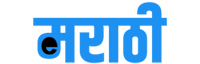ओला कॅब कशी बुक करायची | How to book Ola Cab
नमस्कार मित्रांनो, नेहमी प्रमाणे आजही आम्ही तुमच्यासाठी काही तरी खास माहिती घेऊन आलो आहोत. आजच्या लेखात आम्ही तुम्हाला ओला कॅब ( Ola Cab ) बद्दल माहिती सांगणार आहोत. यात Ola म्हणजे काय, Ola कॅब कशी बुक करायची या बद्दल आपण जाणून घेणार आहोत.
मित्रांनो, गजबजलेल्या शहरात एक ठिकाणाहून दुसऱ्या ठिकाणी जायचे म्हटले तर खूप वेळ लागतो. शिवाय बस किंवा ऑटोसाठी थांबून राहावे लागते. म्हणजे अजूनच वेळ होणार. त्यामुळे कामावर जायला सुद्धा उशीर होतो. म्हणूनच तुम्हाला जर हा प्रॉब्लेम मिटवायचा असेल तर Ola कॅब हा तुमच्यासाठी योग्य पर्याय आहे.
घरबसल्या Ola कॅब बुक करून तुम्ही हव्या त्या ठिकाणी अगदी वेळेत किंवा वेकेच्या आधी ही पोहचू शकता. अनेकदा रस्त्यावरून जाताना तुम्ही अश्या काही गाड्या किंवा कार पहिल्या असतील ज्यावर Ola कॅब असे लिहिलेले असते. तुमच्या मनात प्रश्न पण आला असेल की हे Ola कॅब काय आहे, ते कसे काम करते किंवा Ola कॅब बुक कशी करतात. तुमच्या या सगळ्या प्रश्नांची उत्तरं आज आम्ही तुम्हाला या लेखातून देणार आहे. चला तर मग बघूया Ola कॅब आहे तरी काय.
Ola म्हणजे काय
मित्रांनो, आपल्याला प्रवास करण्यासाठी अनेक वाहतुकीची साधने उपलब्ध आहेत, जसे की सिटी बस, ऑटो, टॅक्सी या वाहनांचा वापर आपण एका ठिकाणाहून दुसऱ्या ठिकाणी जाण्यास करतो. त्याला ऑटो भाडं, टॅक्सी भाडे असे म्हणतो.
तसेच Ola कॅब देखील भाड्याचे ऑटो किंवा टॅक्सी किंवा कार असते, ज्याचा उपयोग आपण प्रवास करण्यासाठी करतो व त्या बदल्यात आपण त्याचे भाडे देतो.
मित्रांनो, थोडक्यात Ola ही एक भारतीय कंपनी आहे जी मोबाईल एप्लिकेशन द्वारे आपल्याला घरबसल्या कॅब म्हणजेच ऑटो, कार किंवा टॅक्सी बुक करण्याची सुविधा देते. तुम्ही भारतात कुठेही असलात तरी तुम्ही घरबसल्या Ola अँप डाउनलोड करून Ola कॅब बुक करू शकता व तुमचा प्रवास करू शकता. Ola कॅब ही 3 डिसेंबर 2010 साली सुरू करण्यात आली आणि आज ती अनेक शहरात लाखो गाड्यांमार्फत (म्हणजे त्यात ऑटो, कार, टॅक्सी ही वाहने येतात) आपली सेवा देत आहे.
Ola कॅब बुक कशी करायची
मित्रांनो, Ola कॅब बुक कसे करायचे हे जाणून घेण्यासाठी खालील स्टेप्स फॉलो करा.
स्टेप 1: मित्रांनो, सर्वात पहिले तुम्हाला तुमच्या मोबाईल मध्ये प्ले स्टोर (Play Store) मधून Ola कॅब चे अँप (App ) इंस्टॉल (install) करायचे आहे.
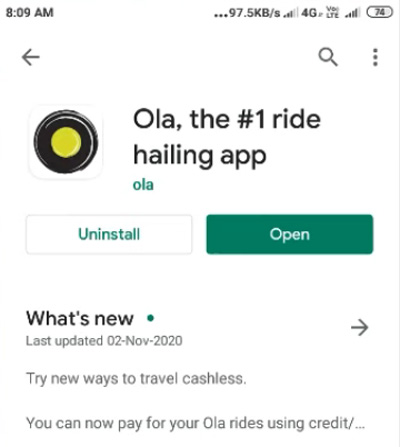
स्टेप 2: अँप इंस्टॉल केल्या नंतर ते ओपन करा, ओपन केल्या नंतर पहिल्या पेज वर तुम्हाला हे अँप अकॉऊंट उघडण्यासाठी कोणत्या पर्याया मार्फत पुढे करायचे आहे हे विचारले जाईल म्हणजे मोबाईल नंबर, गूगल, किंवा फेसबुक. यापैकी एक ऑपशन सिलेक्ट करा. शक्यतो मोबाईल नंबर पर्यायाचा वापर करा.
आता Continue with Mobile Number बटन वर क्लिक केल्या वर तुमचा मोबाईल नंबर व्हेरिफिकेशन साठी टाकायचा आहे. मोबाईल नंबर टाकल्या वर तुम्हाला त्या नंबर वर एक OTP येईल तो दिलेल्या बॉक्स मध्ये टाका. नंतर लगेच तुम्हाला तुमचा इ मेल आयडी (E-Mail ID) व नाव सुद्धा टाकायचा आहे. व Register बटन वर क्लिक करायचे आहे.

स्टेप 3: नंतरच्या पेज वर तुम्हाला लोकेशन (Location) साठी विचारले जाईल , तिथे Allow या बटन वर क्लिक करायचे आहे.
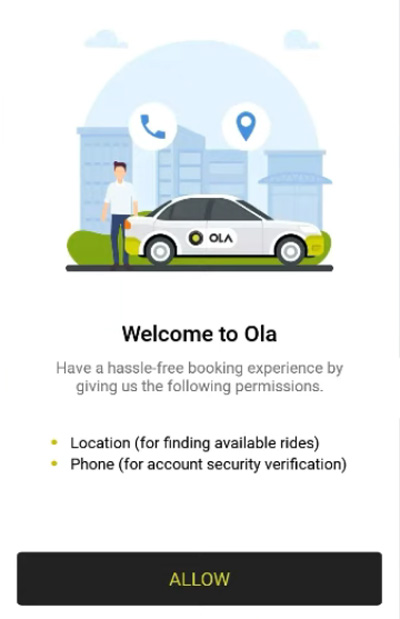
स्टेप 4: आता Ola चे होम पेज ओपन होईल. वरती तूमचे लोकेशन येईल. त्याच्या थोडं खाली तिथे सर्च डेस्टिनेशन (Search Destination) मध्ये तुम्हाला ज्या ठिकाणी जायचे आहे त्या ठिकाणचे नाव लिहायचे आहे.
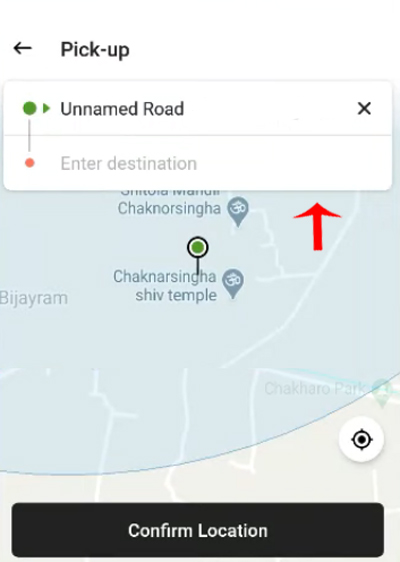
स्टेप 5: आता तुम्हाला खाली काही कॅब्स दिसतील, जसे की, Rental, Taxi, Auto, Prime Mini, Micro, Prime Sedan वगैरे… यापैकी तुमच्या बजेट प्रमाणे तुम्हाला जी कॅब पाहिजे ती सिलेक्ट करा. कॅबच्या समोर त्याची प्राइझ व टाइम दोन्ही लिहिलेले असते.
तुमच्या गरजे नुसार तुम्ही कोणतीही कॅब निवडा. समजा तुम्ही ऑटो सिलेक्ट केली आहे तर खाली Book Auto असे लिहिलेले दिसेल त्यावर क्लिक करा.
आत्ता डाव्या कोपऱ्यात पेमेंट मेथड निवडा. जसे Cash, Debit/Credit Card, UPI इत्यादी. जर त्यावर कुपन असेल तर ते युझ करा, कुपन युझ केल्या वर तुम्हाला भाड्यामध्ये काही सूट मिळू शकते. ज्यामुळे तुम्हाला कमी पैसे लागतील.
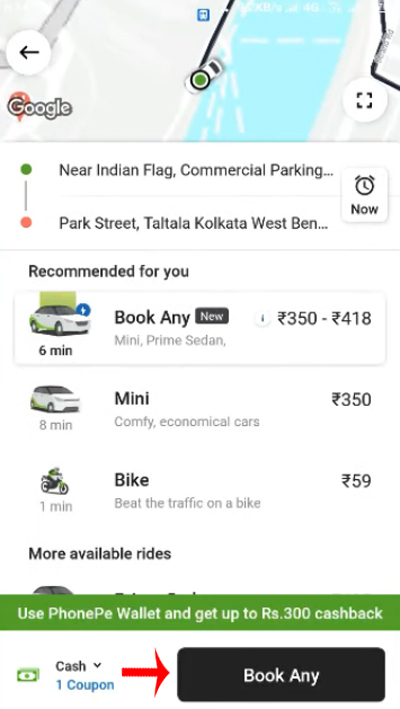
स्टेप 6: आता पुढच्या पेज वर अँप तुमच्या जवळचे कॅब शोधून, त्यातली एक कॅब चे बुकिंग करून कन्फर्म करेल. आत्ता नवीन पेज वर त्या कॅबच्या ड्राइवर चे नाव, मोबाईल नंबर, कॅबचा नंबर, व 4 अंकाचा OTP दिसेल. कॅब ड्राइवर तुमच्या लोकेशन वर आल्यावर तुम्हाला फोन करेल.
नोट: इथे एक गोष्ट लक्षात ठेवा की हा 4 अंकी OTP, कॅब तुमच्या पर्यंत आल्या वरच कॅब ड्राइवर ला द्यायचा आहे. आणि जर एखादा कॅब ड्राइवर तुम्हाला OTP फोन वरच मागत असेल तर तो कोणत्याही परिस्थितीत देऊ नका.
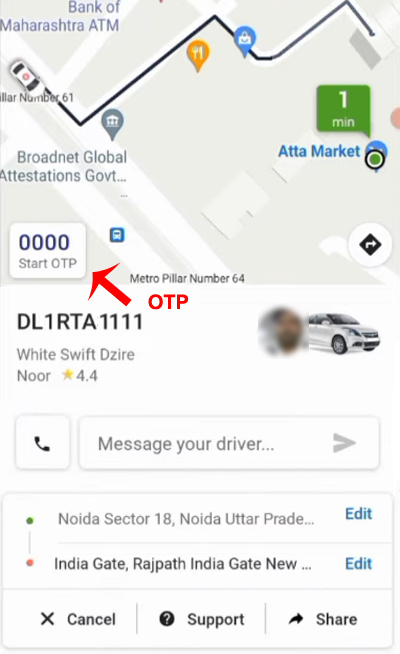
मित्रांनो, तुम्हाला जर मोबाईल अँप शिवाय Ola कॅब बुक करायची असेल तर तुमच्या PC वर जा, ब्राउझर उघडून www.olacabs.com या वेब साईट ला भेट द्या. आणि वरती दिलेल्या फॉलो करा.
Ola कॅब चे बुकिंग रद्द कसे करावे
How to cancel the booking of Ola Cab
मित्रानो, तुम्हाला जर काही कारणास्तव तुमची कॅब बुकिंग कॅन्सल करायची असेल तर; सर्वात पहिले तुमच्या कॅब ला यायला किती वेळ आहे हे बघा. जर तुम्हाला कॅब कुठे आहे हे पहायचे असेल ते ट्रॅक राईड वर क्लिक करा. नंतर कॅब बुकिंग पेज वर तुम्हाला तुमच्या कॅब ड्रायव्हरच नाव व मोबाईल नंबर मिळतो. आता जर तुम्हाला कॉल करून बुकिंग कॅन्सल करायचे असेल तर Call Driver बटन वर क्लिक करा. किंवा बुकिंग पेज वर असलेले Cancel Ride बटन दाबून योग्य ते कारण निवडून बुकिंग रद्द करा.
एक महत्वाची गोष्ट अशी की, जर तुम्ही 2 पेक्षा जास्त वेळा बुकिंग रद्द किंवा कॅन्सल केले तर तुम्हाला त्याचे चार्जेस द्यावे लागतील.
तर मित्रांनो, अश्या प्रकारे आज आपण Ola कॅब बद्दल सर्व काही जाणून घेतले. आशा करतो की तुम्हाला ओला कॅब बद्दल सर्व समजले असेल. तुम्हाला जर हा लेख आवडला असेल तर तुमच्या मित्रांसोबत नक्की शेअर करा.
धन्यवाद!